Oprava tabletu Amazon Fire, ktorý sa nezapne

Máte problém, že sa váš tablet Amazon Fire nezapne? Prečítajte si tento článok a objavte jednoduché metódy na opravu tohto problému.
Ak sa stretávate s problémom, že sa váš tablet Amazon Fire nezapne, mám pre vás niekoľko nápadov na riešenie, ktoré môžete vyskúšať doma predtým, ako kontaktujete technickú podporu Amazon.
Tablety Amazon Fire HD alebo Kindle Fire sú skvelé vstupné tablety pre každého. Ak ste príležitostný užívateľ tabletu, ktorý rád číta e-knihy na ľahkom tablete, určite si obľúbite tablety Amazon Fire. Môžete tiež bez prestania sledovať takmer čokoľvek na svojom tablete Amazon Fire HD, pretože má vyhradený webový prehliadač, aplikácie na streamovanie OTT obsahu a potrebné hardvérové špecifikácie. Okrem toho sú tablety Amazon Fire odolné a robustné v porovnaní s inými tabletmi, a preto sú vhodné pre vaše deti.
Všetko vyzeralo fajn, až kým neobjavíte, že sa váš tablet Amazon Fire HD vypol a nezapína sa. Zvažujete, ako získať prístup k svojim e-knihám, poznámkam a iným dôležitým údajom z aplikácií Amazon Fire. Predtým, ako zavoláte na Amazon, existujú niektoré jednoduché riešenia, ktoré môžete vyskúšať. V mnohých prípadoch tieto tipy na riešenie problémov vyriešia problém a vy sa tak vyhnete tráveniu hodín na zákazníckych službách Amazon. Poďme na to!
Obsah
Amazon Fire Tablet sa nezapne: Dôvody
Tu sú bežné príčiny problému „tablet Amazon Fire sa nezapne“:
Väčšinu dočasných problémov tabletu Amazon Fire môžete vyriešiť pomocou tipov na riešenie problémov uvedených v tomto článku. Ak je porucha v hardvéri, firme, batérii alebo displeji zariadenia, musíte kontaktovať technickú podporu Amazon.
Najlepšie opravy pre tablet Amazon Fire sa nezapne
Vyskúšajte kroky na riešenie problémov v poradí, akom sa objavujú. Tieto opravy som usporiadal tak, aby metódy, ktoré vyžadujú menej úsilia, boli na vrchu a tie, ktoré si vyžadujú najviac úsilia, na konci. Preto pri drobných problémoch strávite menej času riešením.
Nasledujúce nápady na riešenie problémov sú platné pre tablety Amazon Fire 5. generácie až po 12. generáciu, ako sú modely HD7, HD8 a HD10 atď.
1. Skontrolujte tlačidlo zapnutia/vypnutia
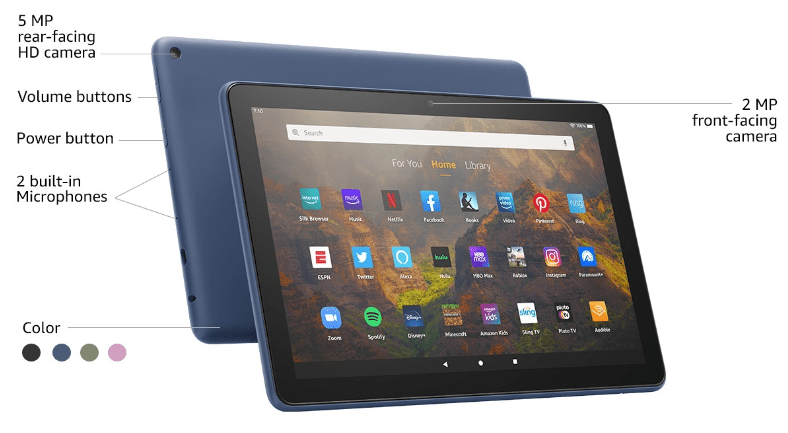
Starostlivo si pozrite tlačidlo zapnutia/vypnutia a skontrolujte, či sa v ňom nenachádzajú nečistoty alebo vlákna. Ak spozorujete nejakú prekážku vo vnútri tlačidla, držte tablet hore nohami a poklepte ho na dlaň alebo na iný mäkký povrch, aby ste zbavili nečistoty a vlákna. Alternatívne môžete použiť vysávač na odstránenie nečistôt pomocou nasávania vzduchu.
Ako správne stlačte tlačidlo zapnutia/vypnutia, ak je hladké a nie sú tam prekážky a Amazon Fire sa stále nezapína, pokračujte pri ďalších návrhoch na riešenie.
Prečítajte si tiež: Ako zapnúť alebo vypnúť Kindle Fire
2. Skontrolujte, či ide o úplné vybitie batérie
Ak je batéria Amazon Fire úplne vybitá, spoznáte to, ak pozorne sledujete nabíjaciu prístav, keď sa pokúšate zapnúť tablet. Pri stlačení tlačidla zapnúť/vypnúť by sa mala blikať červená svetlo dvakrát v blízkosti nabíjacieho portu alebo niekde inde, kde je indikátor nabíjania.
Niektoré tablety Amazon Fire nemusia mať vôbec žiaden indikátor nabíjania. Takže nemôžete určiť, či je batéria vybitá alebo nie. Jednoducho prejdite na nasledujúcu metódu riešenia problémov.
3. Nabíjanie pomocou AC adaptéra
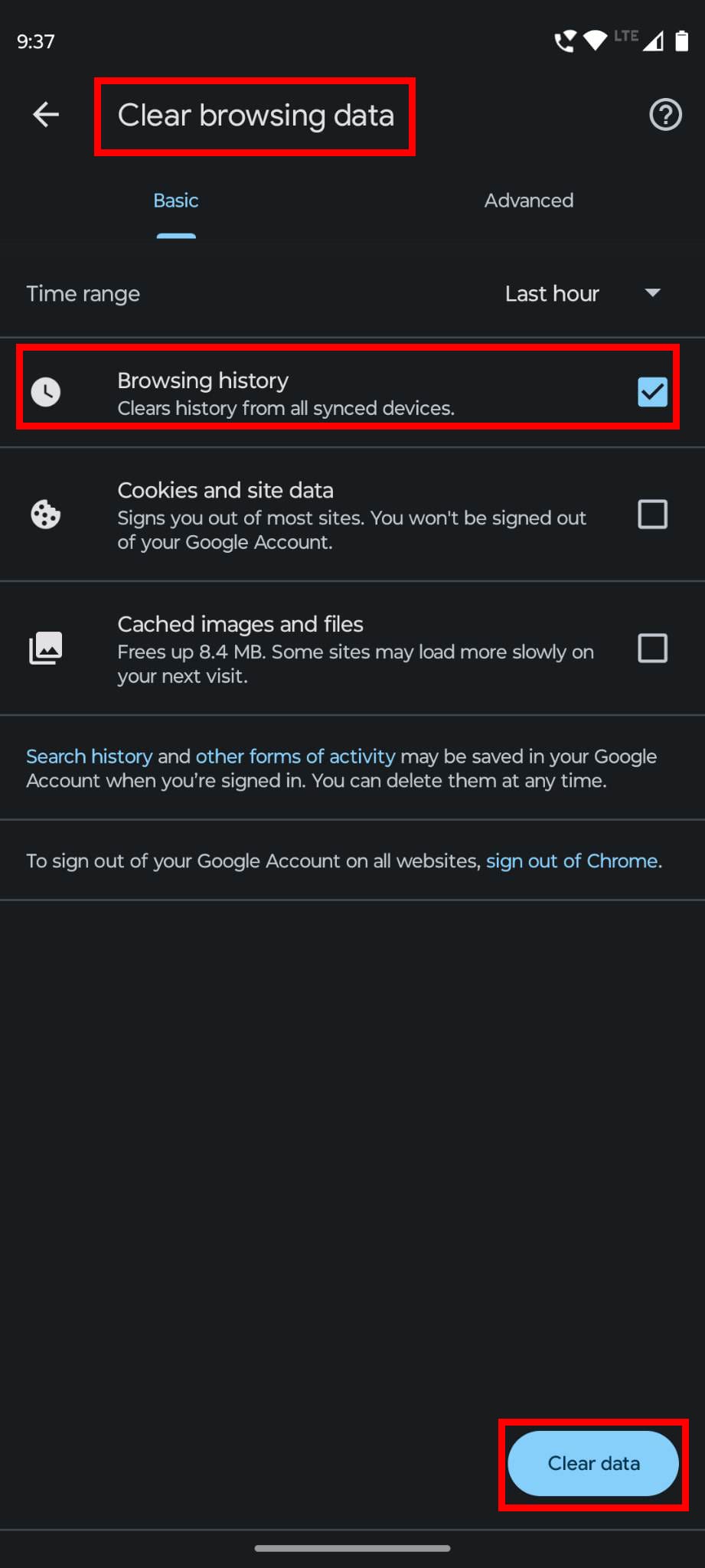
Možno pravidelne používate USB port svojho PC alebo Macu na nabíjanie tabletu Amazon Fire. Avšak, ak zariadenie dúvaz stá napätie znaky nehromadzeniu sa, nemôžete sa spoliehať na zdroj energie USB. Musíte pripojiť zariadenie k napájaciemu adaptéru pripojenému k elektrickej zásuvke.
Vezmite dodaný napájací adaptér z krabice tabletu Amazon Fire a pripojte ho do zásuvky. Potom pripojte druhý koniec kábla k tabletu. Nechajte ho nabíjať 20 až 30 minút. Teraz prejdite na ďalší krok riešenia, aby ste sa dozvedeli, ako sa pokúsiť zapnúť tablet Amazon Fire HD.
Môžete tiež použiť alternatívny AC napájací adaptér, ktorý môže byť od priateľa alebo suseda, ktorý má ten istý tablet. Ak viete, že druhý adaptér funguje, môžete vylúčiť, že batéria zariadenia vyhorela kvôli chybnej napájacej adaptér, ktorá prestala nabíjať váš tablet Amazon Fire. Môžete tiež použiť akýkoľvek štandardný adaptérový adapter na nabíjanie mobilných zariadení, pokiaľ druhý koniec kábla adaptéru spĺňa požiadavku USB portu pre Amazon Fire.
4. Držte tlačidlo napájania, aby ste ho zapli
Uistite sa, že držíte tlačidlo napájania aspoň päť sekúnd, aby sa normálne zaplo. Len jemné stlačenie nebude fungovat. Ak sa zariadenie zapne po niekoľkých sekundách, jasne vaše tablet Amazon Fire naposledy vystavený sa.
Baterie Li-ion vo vnútri tabletu môže zlyhať pri nabíjaní, ak bude vybitá na 100% energie pravidelne. Teraz, keď sa tablet zapol sám, nabíjajte zariadenie, kým indikátor batérie na obrazovke neukáže 100% náboja. Medzitým sa snažte zariadenie nepoužívať.
5. Nútený reštart tabletu Amazon Fire
Existujú niektoré škodlivé aplikácie na internete, ktoré infikujú váš tablet Amazon Fire HD, keď náhodne s inými aplikáciami android zo zdrojov tretích strán. Tieto aplikácie simulujú vypnutie zariadenia alebo spánkový režim tým, že nútia operačný systém Amazon Fire, aby bez konca zobrazoval čiernu obrazovku. Zatiaľ čo obrazovka zariadenia je čierna kvôli škodlivým aplikáciám alebo interným problémom, myslíte si, že je vypnutá a nezapne sa.
V takýchto situáciách môžete nútiť reštart operačného systému Amazon Fire, aby zastavili malware alebo interné programové chyby. Tu je návod, ako to urobiť:
6. Vstup do režimu obnovenia Amazon Fire
Režim obnovenia Fir OS vám umožňuje opraviť rôzne menšie až stredne závažné problémy, ktoré nevyžadujú úplné zlyhanie hardvéru alebo firme zariadenia. Týmto môžete vstúpiť do režimu obnovenia na svojom tablete Amazon Fire HD, aby ste vyriešili problém s nezapínaním tabletu Amazon Fire. Tu je návod, ako to urobiť:
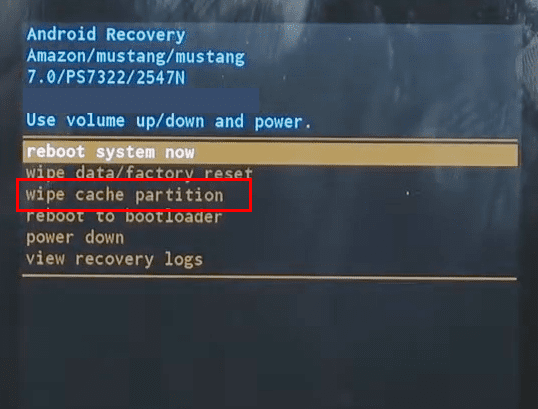
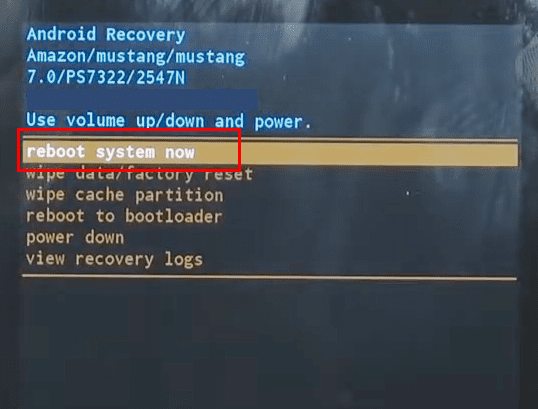
7. Obnovte zariadenie a aktualizujte na najnovší softvér
Pokiaľ je váš tablet Amazon Fire HD vypnutý, postupujte takto začať zapnúť zariadenie a okamžite aplikované aktualizácie softvéru, aby tablet fungoval stabilné Fire OS:
8. Odstránenie nedávno nainštalovaných aplikácií tretích strán
Ak sa vám podarilo prihlásiť do tabletu Amazon Fire opravením chyby, že sa nezapne, musíte vykonať nasledujúce kroky, aby ste predišli ďalšiemu výskytu tej istej chyby:
Prečítajte si tiež: Kindle Fire: Ako nainštalovať súbory APK
9. Obnovenie továrenských nastavení tabletu Amazon Fire
Občas sa po skúšaní všetkých krokov uvedených vyššie v sekcii Režim obnovenia môže stať, že zariadenie sa začne zapínať a znova sa vypína. Alebo tablet sa obvykle zapne, ale keď ho vypnete, problém sa znova objaví. Preto môžete obnoviť továrenské nastavenia zariadenia, aby ste trvalo vyriešili problém s „tablet Amazon Fire se nezapne“. Robte to len v prípade, že ste už zálohovali zariadenie alebo na tablete nemáte nič dôležité. Tu je návod:
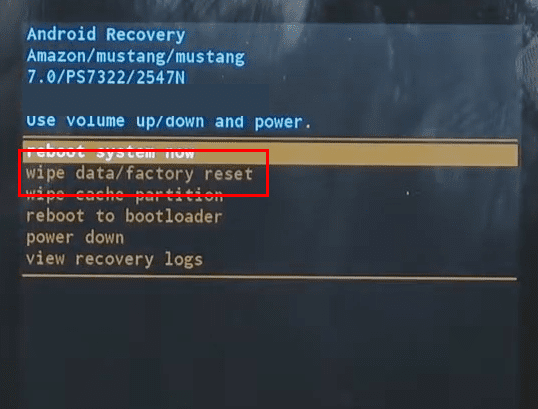
Záver
Tieto sú niektoré opravy, ktoré môžete vyskúšať sami na vyriešenie problémov so zapínaním zariadenia na tabletoch Amazon Fire. Ak vám vyššie uvedené metódy pomohli, prosím, zanechajte komentár nižšie o vašich skúsenostiach. Takisto, ak poznáte lepší spôsob, ako to opraviť, neváhajte komentovať.
Ďalej sa pozrite na Ako sťahovať a inštalovať aplikácie na tablete Amazon Fire.
Po rootnutí telefónu s Androidom máte plný prístup k systému a môžete spúšťať mnoho typov aplikácií, ktoré vyžadujú root prístup.
Tlačidlá na vašom telefóne s Androidom neslúžia len na nastavenie hlasitosti alebo prebudenie obrazovky. S niekoľkými jednoduchými úpravami sa môžu stať skratkami na rýchle fotografovanie, preskakovanie skladieb, spúšťanie aplikácií alebo dokonca aktiváciu núdzových funkcií.
Ak ste si nechali notebook v práci a musíte poslať šéfovi urgentnú správu, čo by ste mali urobiť? Použite svoj smartfón. Ešte sofistikovanejšie je premeniť telefón na počítač, aby ste mohli jednoduchšie vykonávať viac úloh naraz.
Android 16 má widgety uzamknutej obrazovky, ktoré vám umožňujú meniť uzamknutú obrazovku podľa vašich predstáv, vďaka čomu je uzamknutá obrazovka oveľa užitočnejšia.
Režim Obraz v obraze v systéme Android vám pomôže zmenšiť video a pozerať ho v režime obraz v obraze, pričom video si môžete pozrieť v inom rozhraní, aby ste mohli robiť iné veci.
Úprava videí v systéme Android bude jednoduchá vďaka najlepším aplikáciám a softvéru na úpravu videa, ktoré uvádzame v tomto článku. Uistite sa, že budete mať krásne, magické a elegantné fotografie, ktoré môžete zdieľať s priateľmi na Facebooku alebo Instagrame.
Android Debug Bridge (ADB) je výkonný a všestranný nástroj, ktorý vám umožňuje robiť veľa vecí, ako je vyhľadávanie protokolov, inštalácia a odinštalovanie aplikácií, prenos súborov, rootovanie a flashovanie vlastných ROM, vytváranie záloh zariadení.
S aplikáciami s automatickým klikaním. Pri hraní hier, používaní aplikácií alebo úloh dostupných na zariadení nebudete musieť robiť veľa.
Aj keď neexistuje žiadne zázračné riešenie, malé zmeny v spôsobe nabíjania, používania a skladovania zariadenia môžu výrazne spomaliť opotrebovanie batérie.
Telefón, ktorý si momentálne veľa ľudí obľúbi, je OnePlus 13, pretože okrem vynikajúceho hardvéru disponuje aj funkciou, ktorá existuje už desaťročia: infračerveným senzorom (IR Blaster).








